Posnetki Video Snapshot
- Konfiguracija nastavitev posnetka video snapshot
- Oblikovanje albuma s posnetki video snapshot
- Dodajanje obstoječemu albumu
Če posnamete niz video posnetkov, katerih vsak je dolg nekaj sekund, jih bo fotoaparat združil in ustvaril album s posnetki video snapshot, ki prikazuje najpomembnejše trenutke vašega izleta ali dogodka.
Zajemanje posnetkov video snapshot je na voljo, če je ločljivost snemanja filma nastavljena na (NTSC) /
(PAL).
Album s posnetki video snapshot lahko predvajate tudi skupaj z glasbeno spremljavo ().
Oblikovanje albuma s posnetki video snapshot
Posnetek video snapshot 1, 2 itd.
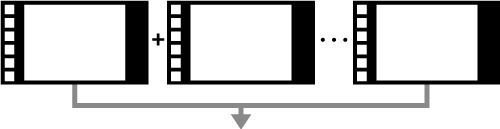
Album s posnetki video snapshot
Konfiguracija nastavitev posnetka video snapshot
-
Nastavite [
: Video snapshot/
: Posnetek video snapshot].
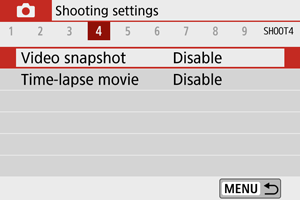
- Izberite [Enable/Omogoči].
-
Izberite [Album settings/Nastavitve albuma].
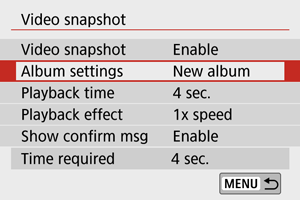
- Izberite [Create a new album/Ustvari nov album].
- Preberite sporočilo in izberite [OK].
-
Nastavite [Playback time/Čas predvajanja].
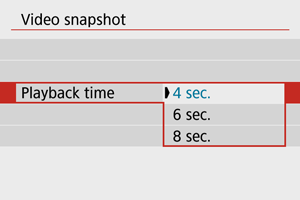
- Nastavite čas predvajanja posameznega posnetka video snapshot.
-
Nastavite [Playback effect/Učinek predvajanja].
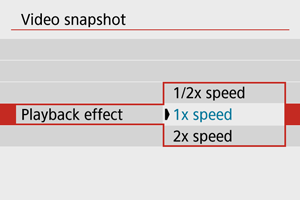
- Ta nastavitev določi hitrost predvajanja albumov.
-
Izberite [Show confirm msg/Prikaz potrditvenega sporočila].
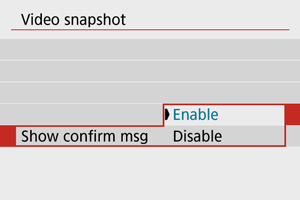
- Izberite [Enable/Omogoči].
-
Preverite zahtevani čas snemanja.

- Prikazan je čas (1), zahtevan za snemanje posameznega video snapshot posnetka, ki temelji na času predvajanja in na izbranem učinku.
-
Zaprite meni.

- S pritiskom na gumb
zaprite meni.
- Prikazani modri drsnik označuje čas snemanja (2).
- S pritiskom na gumb
Oblikovanje albuma s posnetki video snapshot
-
Posnemite prvi posnetek video snapshot.

-
Shranite kot album s posnetki video snapshot.
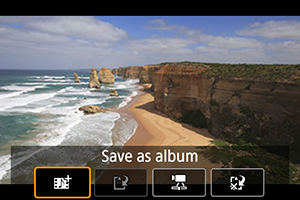
- Izberite [
Save as album/
Shrani kot album].
- Posnetek je shranjen kot prvi posnetek video snapshot v albumu.
- Izberite [
-
Posnemite naslednje posnetke video snapshot.
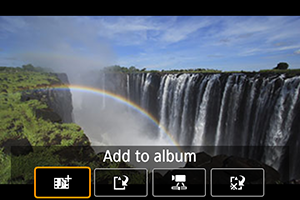
- Ponovite korak 1 in posnemite naslednji posnetek video snapshot.
- Izberite [
Add to album/
Dodaj v album].
- Če želite ustvariti drug album, izberite [
Save as a new album/
Shrani kot nov album].
- Po potrebi ponavljajte korak 3.
-
Prenehajte snemati posnetke video snapshot.
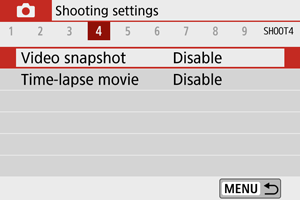
- Nastavite [Video snapshot/Posnetek video snapshot] na [Disable/Onemogoči]. Za vrnitev v normalni način snemanja filma morate izbrati [Disable/Onemogoči].
- S pritiskom na gumb
izstopite iz menija in se vrnete na zaslon za snemanje običajnega filma.
Možnosti v korakih 2 in 3
| Možnost | Opis |
|---|---|
| Posnetek je shranjen kot prvi posnetek video snapshot v albumu. | |
| Dodatek trenutnega posnetka video snapshot zadnjemu posnetemu albumu. | |
| Oblikovanje novega albuma in shranjevanje posnetka kot prvega posnetka video snapshot v ta album. Ta album je drug album od pred kratkim posnetega albuma. | |
| Predvajan bo pravkar posneti posnetek video snapshot. | |
|
|
Izbris zadnjega posnetega posnetka video snapshot brez shranjevanja v album. Izberite [OK] na potrditvenem zaslonu. |
Opomba
- Če raje takoj posnamete naslednji posnetek video snapshot, nastavite možnost [Show confirm msg/Prikaz potrditvenega sporočila] v [
: Video snapshot/
: Posnetek video snapshot] na [Disable/Onemogoči]. Ta nastavitev omogoča snemanje naslednjega posnetka video snapshot takoj brez prikaza potrditvenega sporočila.
Dodajanje obstoječemu albumu
-
Izberite [Add to existing album/Dodaj v obstoječi album].
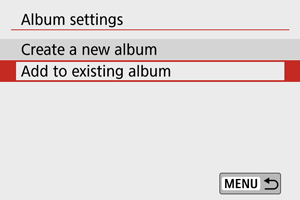
- V koraku 2 v Konfiguracija nastavitev posnetka video snapshot izberite [Add to existing album/Dodaj v obstoječi album].
-
Izberite obstoječi album.
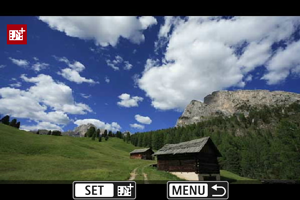
- S pomočjo tipk
izberite obstoječi album, nato pritisnite
.
-
Izberite [OK].
Za ustreznost nastavitev obstoječemu albumu bodo nekatere nastavitve posnetka video snapshot posodobljene.
- S pomočjo tipk
-
Zaprite meni.
-
S pritiskom na gumb
zaprite meni.
Prikaže se zaslon za snemanje posnetkov video snapshot.
-
-
Posnemite posnetek video snapshot.
- Posnemite posnetek video snapshot po navodilih v Oblikovanje albuma s posnetki video snapshot.
Opozorilo
- Albuma, posnetega z drugim fotoaparatom, ne morete izbrati.
Opozorilo
-
Splošna opozorila za snemanje posnetkov video snapshot
- Če nastavite [Playback effect/Učinek predvajanja] na [1/2x speed/1/2x hitrost] ali [2x speed/2x hitrost], zvok ni posnet.
- Čas snemanja posameznega posnetka video snapshot je samo približen. Ta čas se lahko nekoliko razlikuje od dejanskega časa snemanja, označenega med predvajanjem, zaradi hitrosti sličic in drugih dejavnikov.